在Linux安装Nginx,看了许多视频与博客,讲的都不够细致,没有从头到尾完成整个过程,不适合初学者安装,这里我就来帮助大家完成Ubuntu和CentOS的Nginx安装
一、Ubuntu安装
安装Nginx之前先需要安装其3个依赖包
1.安装pcre依赖
sudo apt-get install libpcre3 libpcre3-dev
2.依赖包openssl安装
sudo apt-get install openssl libssl-dev
3.依赖包zlib安装(注意zlib1g-dev第五位是阿拉伯数字1)
sudo apt-get install zlib1g-dev
4.安装nginx
1)如果之前没有安装过build-essential软件包,一定要安装,不然后面许多指令都用不了(踩过坑)
sudo apt-get install build-essential
?
linux操作系统上面开发程序, 光有了gcc 是不行的,它还需要一个 build-essential软件包,作用是提供编译程序必须软件包的列表信息,也就是说 编译程序有了这个软件包,它才知道 头文件在哪 才知道库函数在哪。
2)下载nginx压缩包
wget http://nginx.org/download/nginx-1.21.3.tar.gz
完了可以ls一下看看当前文件夹有没有该压缩包,若有说明下载成功
3)解压nginx压缩包
tar -xvf nginx-1.21.3.tar.gz
如果有同名文件夹,说明解压成功
4)进入解压好的文件夹
cd nginx-1.21.3
5)检查(如果没做第一步,会说没有c的编译环境,也就是没装gcc)
./configure
 出现这个说明安装成功
出现这个说明安装成功
6)编译并安装(它们从Makefile中读取指令)
make && make install
 出现这个说明编译安装成功
出现这个说明编译安装成功
7)确认nginx是否安装成功方法
进入usr目录下的local,若有nginx,说明操作成功
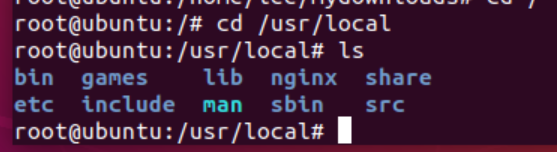
5.启动nginx
1)进入sbin文件
cd /usr/local/nginx/sbin
然后浏览文件夹发现有可启动项nginx

2)执行该文件
./nginx
3)若要检测是否成功,可以查看与nginx有关的进程
ps -ef | grep nginx

则说明开启成功
6.访问nginx
1)退回到nginx目录,进入conf目录

2)读取 nginx.conf文件
vim nginx.conf(提示没有安装vim的可以用vi读取)
往下翻可以看到server里有listen,其值为80

3)访问自己的IP(不知道的可以ifconfig查看)

出现该页面说明大功告成
4)注意:在 windows 系统中访问 linux 中 nginx,默认不能访问的,因为防火墙问题
第一步:关闭防火墙
ufw disable
第二步:开放访问的端口号,80 端口
? 1.添加规则:中间的80为所需要开放的端口
$ iptables -I INPUT -p tcp --dport 80 -j ACCEPT
? 2.保存规则
$ iptables-save
完成上述命令我们就完成了开放指定的端口,但是如果此时服务器重启,上述规则就没有了,所以我们需要对规则进行一下持续化操作
? 3.持续化规则
这里我们需要在安装一下工具来帮我们实现,这里我们使用 iptables-persistent
? 安装iptables-persistent
sudo apt-get install iptables-persistent
? 持久化规则
sudo netfilter-persistent save
sudo netfilter-persistent reload
完成上述操作就可以永久打开我们需要的端口了,这样在Windows里也可以访问该页面了
二、CentOS安装
centos安装更为简便,但大部分过程基本一样
1.一键安装3个依赖
yum -y install make zlib zlib-devel gcc-c++ libtool openssl openssl-devel
2.安装 nginx
与ubuntu相同,详细过程可以看看上面ubuntu安装nginx部分
(1)下载压缩包
wget http://nginx.org/download/nginx-1.21.3.tar.gz
(2)使用命令解压
tar -xvf nginx-1.21.3.tar.gz
(3)进入解压后的文件夹
cd nginx-1.21.3
(4)检查
./configure
(5)编译安装
make && make install
(6)确认是否安装成功
查看usr目录下的local文件夹下是否有nginx,若有说明安装成功
3.启动Nginx
(1)进入目录 /usr/local/nginx/sbin/nginx 启动服务
./nginx
(2)确认是否开启成功
ps -ef | grep nginx
若出现两个进程,说明开启成功
(3)关闭防火墙,使Windows可以访问
临时关闭
systemctl stop firewalld
永久关闭
systemctl disable firewalld
(4)开放访问的端口号
查看开放的端口号
firewall-cmd --list-all
设置开放的端口号
firewall-cmd --add-service=http –permanent
firewall-cmd --add-port=80/tcp --permanent
重启防火墙
firewall-cmd –reload
这样就大功告成了,最后访问,也会出现以下页面
